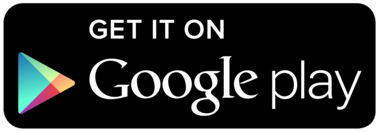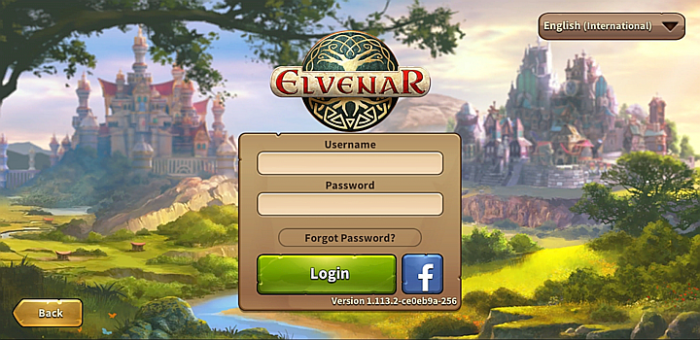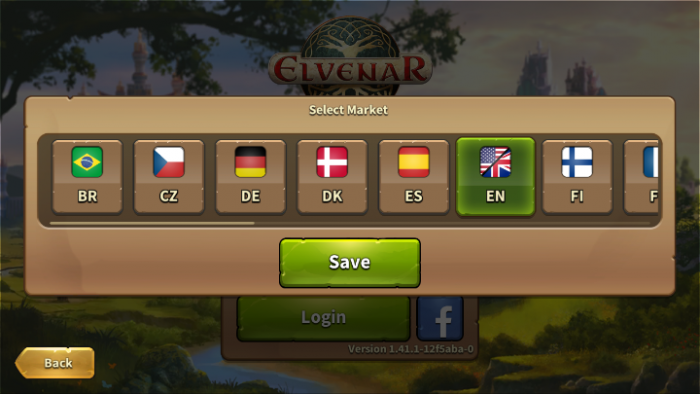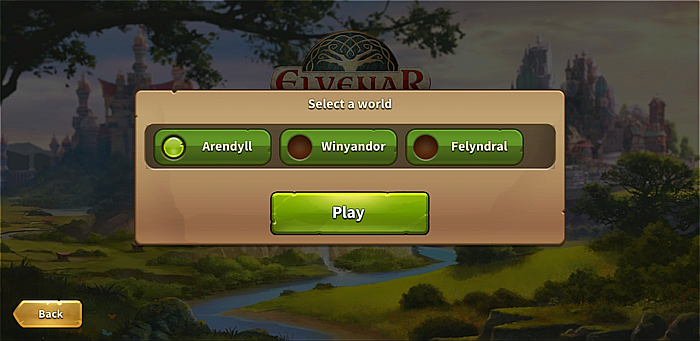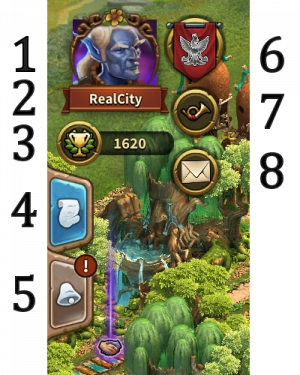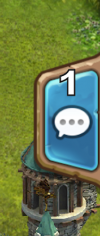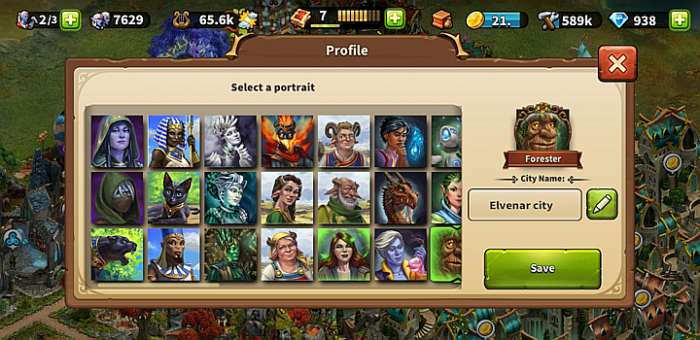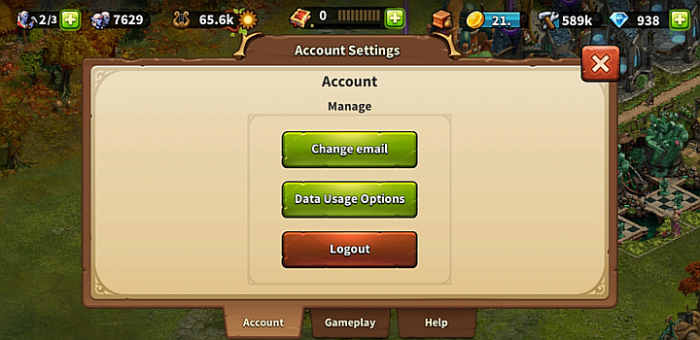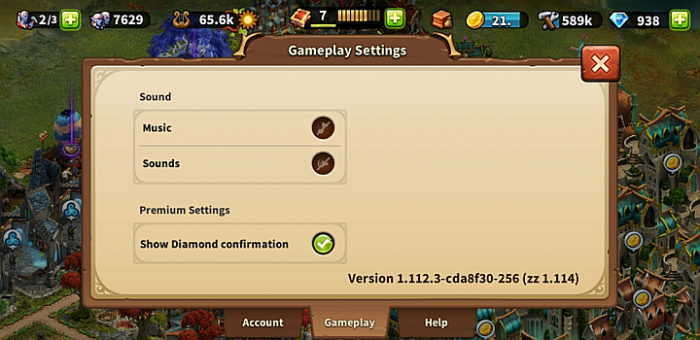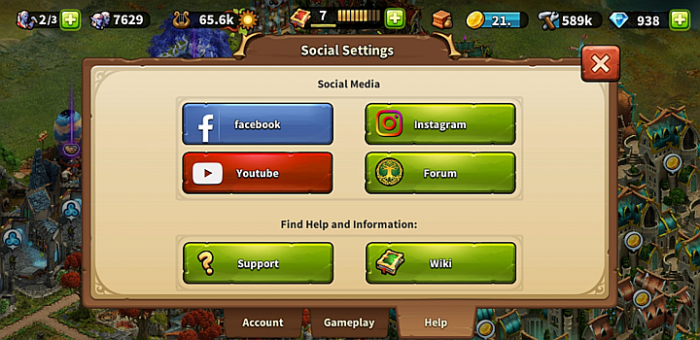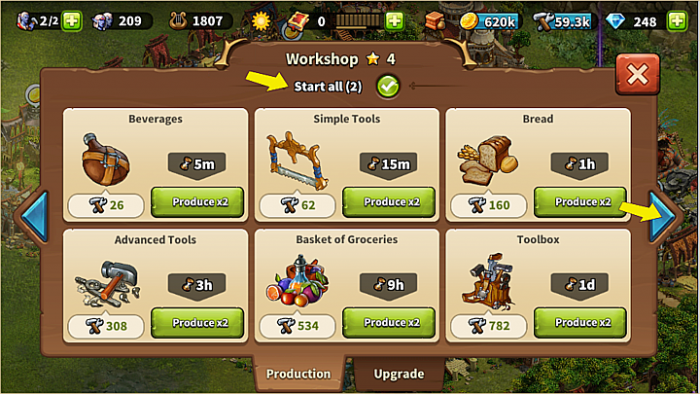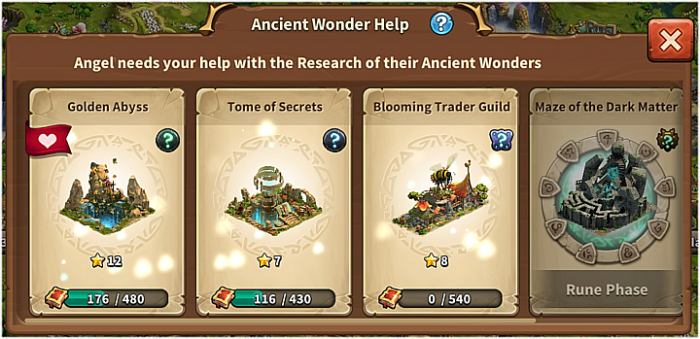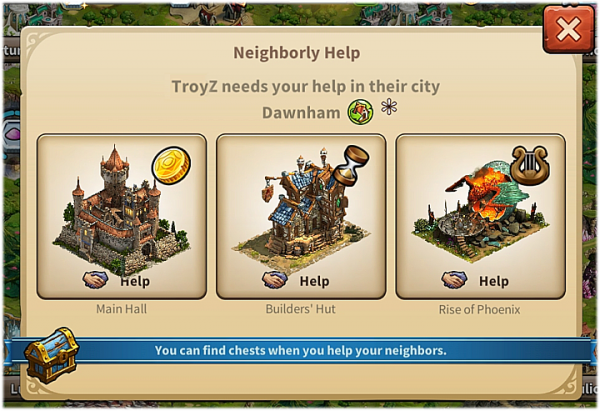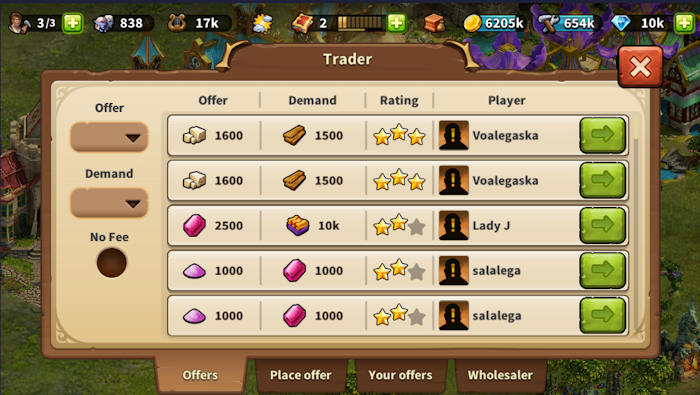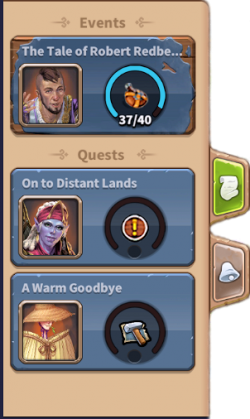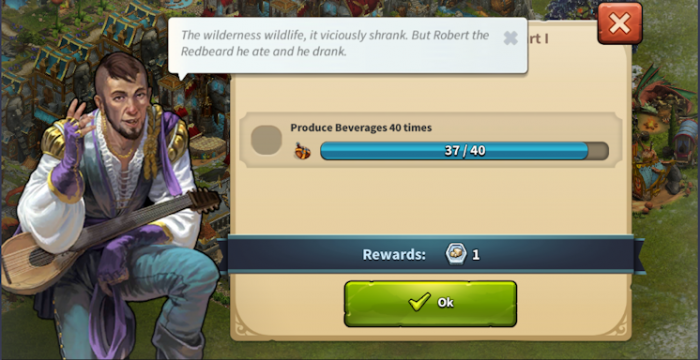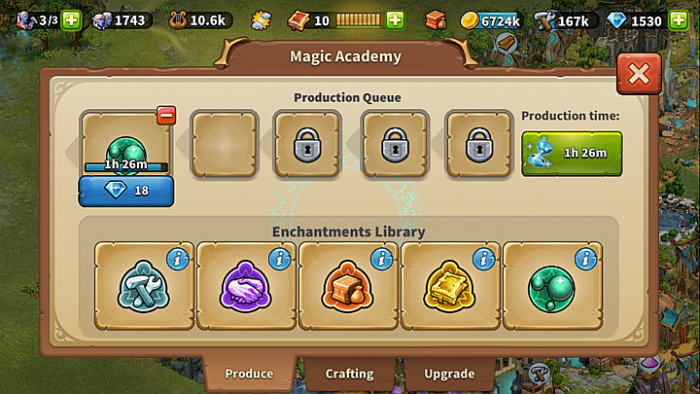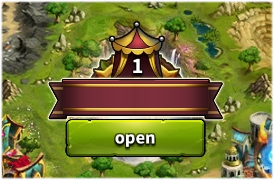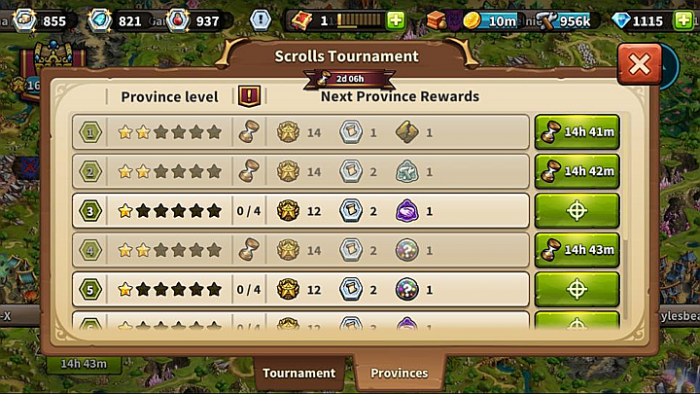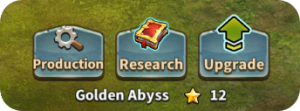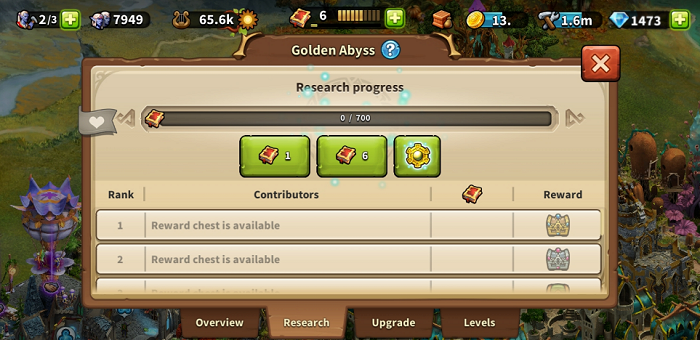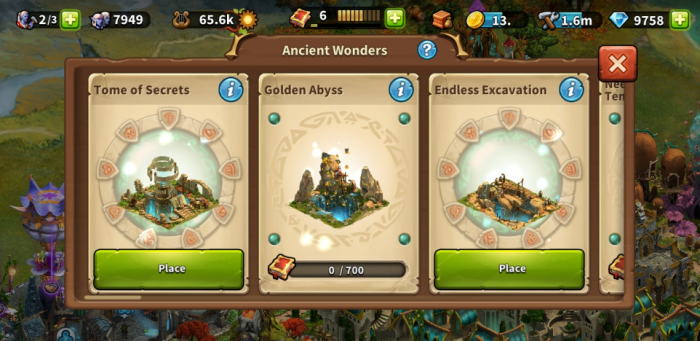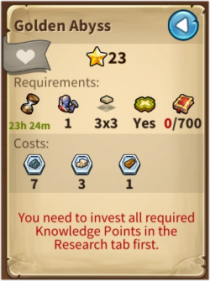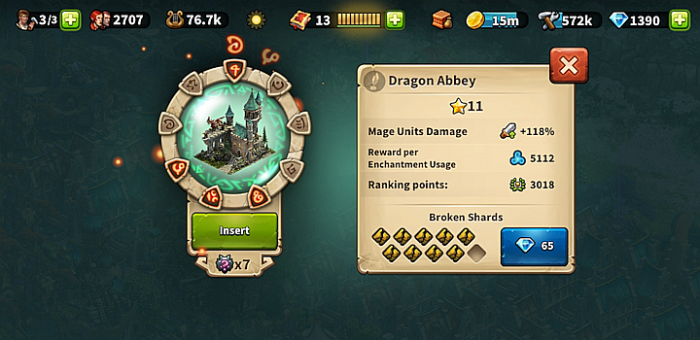Aplicația Elvenar: Diferență între versiuni
Goya (discuție | contribuții) |
Goya (discuție | contribuții) Fără descriere a modificării |
||
| (Nu s-au afișat 5 versiuni intermediare efectuate de același utilizator) | |||
| Linia 15: | Linia 15: | ||
|colspan=1|[[File:Playstore_badge_en.png|center|link=https://play.google.com/store/apps/details?id=com.innogames.elvenar]] | |colspan=1|[[File:Playstore_badge_en.png|center|link=https://play.google.com/store/apps/details?id=com.innogames.elvenar]] | ||
|} | |} | ||
===Cerințe=== | ===Cerințe=== | ||
| Linia 31: | Linia 32: | ||
===Caracteristici | ===Caracteristici și limitări actuale=== | ||
Versiunea mobilă actuală are toate caracteristicile și funcționalitățile jocului de browser, cu excepția: | |||
* Turnirurilor (luptă: doar luptă automată) | |||
* Ajutorului pentru alți jucători la Minunile străvechi (doar Frăția și jucătorii descoperiți) | |||
* Editarea numelui orașului | |||
===Înregistrare și conectare=== | |||
Dacă ești jucător nou, poți alege să joci fără a înregistra un cont. Această opțiune va genera automat un cont de oaspeți pentru tine. Pentru a salva progresul jocului, va trebui ca la un moment dat să îți înregistrezi contul. Aceasta va fi declanșată ca o parte specială a tutorialului. Misiunea îți va cere să alegi un nume și să-ți înregistrezi contul. De asemenea, te poți înregistra folosind contul tău de Facebook. | |||
[[File:App_direct_play.png|700px|center]] | [[File:App_direct_play.png|700px|center]] | ||
<br> | <br> | ||
Dacă ai jucat deja versiunea de browser, poți utiliza datele de conectare pentru a accesa jocul cu contul existent | Dacă ai jucat deja versiunea de browser, poți utiliza datele de conectare pentru a accesa jocul cu contul existent. | ||
Este foarte important să te asiguri că ai selectat serverul corect | [[file:App login.png|700px|center]] | ||
<br> | |||
Este foarte important ca înainte de conectare să te asiguri că ai selectat serverul corect. În colțul din dreapta sus trebuie să atingi mica pictogramă, care va deschide mai jos pagina cu toate serverele Elvenar. | |||
<br> | |||
[[file:App_select_server.png|700px|center]] | [[file:App_select_server.png|700px|center]] | ||
<br> | <br> | ||
Apoi | Apoi introdu numele de utilizator și parola și atinge Autentificare. După ce te-ai conectat, trebuie să selectezi lumea în care dorești să joci. | ||
[[ | [[File:App_select_world.png|center|700px]] | ||
<br> | <br> | ||
===Interfața mobilă=== | ===Interfața mobilă=== | ||
| Linia 94: | Linia 64: | ||
====Ecranul principal==== | ====Ecranul principal==== | ||
[[file:Main screen.png|700px|center]] | |||
<br> | |||
Acesta este ecranul principal, care îți arată orașul și clădirile din el. În partea de sus a ecranului principal ai acces la cele mai importante caracteristici. | |||
<br> | <br> | ||
[[file:Top screen.png|700px|center]] | [[file:Top screen.png|700px|center]] | ||
{| | {| | ||
| Linia 150: | Linia 118: | ||
<br> | <br> | ||
{| | {| | ||
!Număr | |||
!Denumire | |||
!Descriere | |||
|- | |||
|align=center|1 | |||
|align=center|Imaginea de profil | |||
|Afișează portretul profilului. Deschide fereastra Portret. | |||
|- | |||
|align=center|2 | |||
|align=center|Nume utilizator | |||
|Acesta este numele tău de utilizator. | |||
|- | |||
|align=center|3 | |||
|align=center|Clasament | |||
|Acesta indică poziția ta în clasament. Apasă pe el pentru a accesa toate clasamentele. | |||
|- | |||
|align=center|4 | |||
|align=center|Misiuni | |||
|Atinge aici pentru a vedea misiunile deschise. | |||
|- | |||
|align=center|5 | |||
|align=center|Notificări | |||
|Atinge aici pentru a vedea notificările despre Ajutorul între vecini primit și pe cei care au acceptat ofertele tale de la Negustor. | |||
|- | |||
|align=center|6 | |||
|align=center|Frăție | |||
|Atinge aici pentru a vedea lista membrilor Frăției tale. | |||
|- | |||
|align=center|7 | |||
|align=center|Știrile Elvenar | |||
|Atinge aici pentru a vedea cele mai recente știri despre joc și noile versiuni. | |||
|- | |||
|align=center|8 | |||
|align=center|Mesaje | |||
|Atinge aici pentru a accesa fereastra Mesaje personale. | |||
|- | |- | ||
|} | |} | ||
<br> | <br> | ||
În partea dreaptă a ecranului principal, ai acces la fereastra de chat, atingând pictograma | În partea dreaptă a ecranului principal, ai acces la fereastra de chat, atingând pictograma: | ||
<br><br> | <br><br> | ||
[[file:Right screen.png|100px|center]] | [[file:Right screen.png|100px|center]] | ||
| Linia 189: | Linia 165: | ||
<br> | <br> | ||
{| | {| | ||
!Număr | |||
!Denumire | |||
!Descriere | |||
|- | |||
|align=center|1 | |||
|align=center|Harta lumii | |||
|Atinge aici pentru a intra pe Harta lumii, să o explorezi, să colectezi Relicve și să vizitezi alți jucători. | |||
|- | |||
|align=center|2 | |||
|align=center|Meniul de Cercetare | |||
|Atinge aici pentru a intra în meniul de Cercetare și pentru a cerceteta noi tehnologii. | |||
|- | |||
|align=center|3 | |||
|align=center|Deschide Negustorul, Minunile străvechi, Inventarul, Turla Veșniciei și Crafing-ul | |||
|Atinge aici pentru a afișa butoanele Negustor, Minuni străvechi Inventar | |Atinge aici pentru a afișa butoanele Negustor, Minuni străvechi Inventar, Turla Veșniciei și Crafting (vezi imaginea de mai jos). | ||
|- | |||
|align=center|4 | |||
|align=center|Modul Mutare | |||
|Atingând butonul de mutare și apoi o clădire, aceasta se va atașa la cursor. Se afișează o rețea, zona de construcție fiind evidențiată cu verde dacă poziția clădirii este validă și cu roșu dacă aceasta nu este. | |||
|- | |||
|align=center|5 | |||
|align=center|Meniul Clădiri | |||
|Atingând butonul Clădiri din meniul de jos se deschide meniul acestora. Clădirile sunt sortate în diferite categorii și le poți selecta din file. | |||
|- | |||
|align=center|6 | |||
|align=center|Setările contului | |||
|Atinge aici pentru a regla setările de cont și joc, pentru a accesa rețelele sociale, Ajutor și pentru a ieși din joc. | |||
|- | |||
|} | |} | ||
<br> | <br> | ||
[[File: | [[File:App_Buttons_Expanded.png|center|600px]] | ||
<br> | <br> | ||
{|align="center" cellpadding="1" width="100%" | {|align="center" cellpadding="1" width="100%" | ||
| Linia 225: | Linia 201: | ||
|} | |} | ||
*'''Opțiuni de utilizare a datelor:''' | ===Profil=== | ||
Atinge pictograma Profil de pe ecranul principal pentru a deschide fereastra Profil. | |||
[[File:App_Profile.png|center|700px]] | |||
Aici îți poți schimba portretul și numele orașului. | |||
<br> | |||
===Setări cont=== | |||
Atingând pictograma Setări [[File:App_settings_icon.png]] deschizi fereastra Setări cont. | |||
[[File:App_Account_Settings.png|center|700px]] | |||
*'''Schimbă e-mail:''' Trimite o cerere de modificare a adresei de e-mail. | |||
*'''Opțiuni de utilizare a datelor:''' Deschide o fereastră nouă în care poți vizualiza politica de confidențialitate, poți modifica opțiunile de contact și publicitate, opțiunile de marketing ale terților și îți poți șterge contul Elvenar. | |||
*'''Ieșire:''' Ieși din joc. | |||
[[File:App_Gameplay_Settings.png|center|700px]] | |||
Fila Acțiunea jocului îți permite să activezi și să dezactivezi sunetele și muzica și să selectezi dacă dorești un ecran de confirmare înainte de a cheltui orice monedă premium (Diamante). | |||
[[File:App_Social_Settings.png|center|700px]] | |||
Fila Ajutor îți oferă acces la rețelele de socializare: Facebook, Instagram, Youtube și Forum Elvenar. De asemenea, permite accesul la Suport și Wiki Elvenar. | |||
[[ | |||
<br> | <br> | ||
=== | |||
===Producții=== | |||
Producțiile pentru fabrici, ateliere și alte clădiri de producție, cum ar fi Depozitul de arme (Bază de reproducere), pot fi configurate rapid folosind butoanele de defilare de pe fiecare parte a ferestrei de producție, care te va duce în fereastra următoare a fiecărei clădiri "inactive" de acel tip. Sau în cazul atelierelor tale, pur și simplu utilizează caseta de bifare "Începe tot" din partea de sus a ferestrei și selectează ce producție dorești. | Producțiile pentru fabrici, ateliere și alte clădiri de producție, cum ar fi Depozitul de arme (Bază de reproducere), pot fi configurate rapid folosind butoanele de defilare de pe fiecare parte a ferestrei de producție, care te va duce în fereastra următoare a fiecărei clădiri "inactive" de acel tip. Sau în cazul atelierelor tale, pur și simplu utilizează caseta de bifare "Începe tot" din partea de sus a ferestrei și selectează ce producție dorești. | ||
| Linia 243: | Linia 228: | ||
<br> | <br> | ||
===Vizitare vecini=== | |||
=== | |||
Din Harta lumii, poți selecta vecinul pe care dorești să îl ajuți atingând numele acestuia. | Din Harta lumii, poți selecta vecinul pe care dorești să îl ajuți atingând numele acestuia. | ||
<br> | <br> | ||
| Linia 255: | Linia 239: | ||
# Prezentare Frăție și membri | # Prezentare Frăție și membri | ||
# Mesaje către și de la | # Mesaje către și de la | ||
# | # Vizitează orașul | ||
# Ajutor Minuni străvechi (Puncte de cunoaștere) | # Ajutor Minuni străvechi (Puncte de cunoaștere) | ||
# Ajutor între vecini | # Ajutor între vecini | ||
| Linia 268: | Linia 252: | ||
<br> | <br> | ||
=== | ===Negustor=== | ||
Negustorul poate fi accesat din clădirea Negusorului sau din butonul Negustor. Acesta îți permite să accepți oferte, să plasezi oferte, să-ți vizualizezi ofertele și să utilizezi Magazinul en-gros ca de obicei. Încă nu există filtru pentru Frăție, dar există un filtru pentru Fără taxă (care nu se vede în versiunea de browser). | Negustorul poate fi accesat din clădirea Negusorului sau din butonul Negustor. Acesta îți permite să accepți oferte, să plasezi oferte, să-ți vizualizezi ofertele și să utilizezi Magazinul en-gros ca de obicei. Încă nu există filtru pentru Frăție, dar există un filtru pentru Fără taxă (care nu se vede în versiunea de browser). | ||
<br><br> | <br><br> | ||
| Linia 274: | Linia 258: | ||
<br> | <br> | ||
===Vânzare clădiri=== | |||
Folosind butonul Mutare și selectând o clădire, în mod obișnuit o poți vinde. Atinge butonul Vânzare [[FIle:App_Sell_icon.png|30px]] din partea de jos a ecranului pentru a deschide fereastra Vânzare. | |||
<br><br> | <br><br> | ||
[[File:App_Sell_Building1.png|700px|center]] | [[File:App_Sell_Building1.png|700px|center]] | ||
===Evenimente=== | |||
Misiunile evenimentelor pot fi accesate deschizând fila Misiuni din partea stângă și atingând Misiuni Eveniment: | Misiunile evenimentelor pot fi accesate deschizând fila Misiuni din partea stângă și atingând Misiuni Eveniment: | ||
| Linia 291: | Linia 274: | ||
[[File:Event_timer.png|center]]<br> | [[File:Event_timer.png|center]]<br> | ||
===Îmbunătățiri=== | |||
Îmbunătățirile pot fi produse atingând Academia de magie și deschizând fereastra Pornește producția. | Îmbunătățirile pot fi produse atingând Academia de magie și deschizând fereastra Pornește producția. | ||
| Linia 301: | Linia 283: | ||
Ca de obicei, îmbunătățirile pot fi accesate și din fila Inventar, Îmbunătățiri. | Ca de obicei, îmbunătățirile pot fi accesate și din fila Inventar, Îmbunătățiri. | ||
Caracteristicile Crafting-ului și Descântecelor sunt disponibile în același mod ca și versiunea de browser. Vezi '''[[Crafting|Crafting-ul]]''' | Caracteristicile Crafting-ului și Descântecelor sunt disponibile în același mod ca și în versiunea de browser. Vezi '''[[Crafting|Crafting-ul]]''' | ||
<br> | <br> | ||
===Turniruri=== | |||
Turnirurile sunt accesate de pe Harta lumii, ca de obicei. Primul Turnir va fi aproape de orașul tău. | |||
[[File:App_Tournament1.png|center]] | [[File:App_Tournament1.png|center]] | ||
O pictogramă familiară a Turnirului deschide fereastra | Pentru a rezolva Provincia, poți negocia. De asemenea, poți lupta, deși lupta automată se poate doar în același mod ca și în versiunea de browser. O pictogramă familiară a Turnirului deschide fereastra acestuia, cu detaliile obișnuite despre progresul, scorul și funcțiile lui. | ||
[[FIle:App_Tournament2.png|center|700px]] | [[FIle:App_Tournament2.png|center|700px]] | ||
<br> | <br> | ||
===Minuni străvechi=== | |||
Există două moduri de a accesa Minunile străvechi. Atinge clădirea Minune străveche din orașul tău, apoi selectează Producție, Cercetare sau Modernizare: | Există două moduri de a accesa Minunile străvechi. Atinge clădirea Minune străveche din orașul tău, apoi selectează Producție, Cercetare sau Modernizare: | ||
<br> | <br> | ||
| Linia 337: | Linia 318: | ||
[[File:App_AW2.png|center|210px]] | [[File:App_AW2.png|center|210px]] | ||
<br> | <br> | ||
Minunea străveche de mai jos necesită Fragmente de Rună. Atinge pentru a deschide fereastra în care poți insera Fragmente de Rună, | Minunea străveche de mai jos necesită Fragmente de Rună. Atinge pentru a deschide fereastra în care poți insera Fragmente de Rună, poți vedea Fragmentele sparte de Rună și forja Fragmente de Rună. | ||
<br> | <br> | ||
[[File:App_AW_shards.png|center|700px]] | [[File:App_AW_shards.png|center|700px]] | ||
Versiunea curentă din 10 decembrie 2023 15:42
Aplicația Elvenar oferă o modalitate convenabilă de a juca Elvenar pe dispozitivul tău mobil și de a accesa caracteristicile jocului pentru a-ți păstra contul. Această pagină wiki te va ajuta să utilizezi aplicația, definind interfața de utilizare și afișând, de asemenea, micile diferențele de utilizare între aplicație și versiunea de browser.
- Reține că aplicația este acum disponibilă pe dispozitive iOS și Android.
Disponibilitate
| iOS |
|---|
| Android |
Cerințe
Cerințe minime
pentru dispozitivele iOS:
- iPod touch, iPhone, iPad.
- iOS 8 sau mai mare
- Conexiune Internet pe dispozitivul tău
Aplicația mobilă nu este disponibilă pentru aceste modele mai vechi: iPhone 4S, iPad2, iPad mini, iPod touch 5 și versiuni anterioare ale acestora.
pentru dispozitivele Android:
- Android 4.4 și peste
- Conexiune Internet pe dispozitivul tău
Aplicația nu poate fi descărcată dacă dispozitivul tău mobil are o versiune mai veche Android.
Caracteristici și limitări actuale
Versiunea mobilă actuală are toate caracteristicile și funcționalitățile jocului de browser, cu excepția:
- Turnirurilor (luptă: doar luptă automată)
- Ajutorului pentru alți jucători la Minunile străvechi (doar Frăția și jucătorii descoperiți)
- Editarea numelui orașului
Înregistrare și conectare
Dacă ești jucător nou, poți alege să joci fără a înregistra un cont. Această opțiune va genera automat un cont de oaspeți pentru tine. Pentru a salva progresul jocului, va trebui ca la un moment dat să îți înregistrezi contul. Aceasta va fi declanșată ca o parte specială a tutorialului. Misiunea îți va cere să alegi un nume și să-ți înregistrezi contul. De asemenea, te poți înregistra folosind contul tău de Facebook.
Dacă ai jucat deja versiunea de browser, poți utiliza datele de conectare pentru a accesa jocul cu contul existent.
Este foarte important ca înainte de conectare să te asiguri că ai selectat serverul corect. În colțul din dreapta sus trebuie să atingi mica pictogramă, care va deschide mai jos pagina cu toate serverele Elvenar.
Apoi introdu numele de utilizator și parola și atinge Autentificare. După ce te-ai conectat, trebuie să selectezi lumea în care dorești să joci.
Interfața mobilă
Interfața mobilă din Elvenar este foarte intuitivă și ușor de folosit. Deși există multe asemănări între versiunea desktop și cea mobilă, acestea diferă totuși în mai multe puncte importante.
Ecranul principal
Acesta este ecranul principal, care îți arată orașul și clădirile din el. În partea de sus a ecranului principal ai acces la cele mai importante caracteristici.
| Număr | Denumire | Descriere |
|---|---|---|
| 1 | Constructori | Constructorii sunt responsabili pentru construirea și modernizarea clădirilor. Atinge + ul verde pentru a debloca mai mulți constructori. |
| 2 | Populație | Acesta îți arată populația disponibilă. |
| 3 | Cultură | Acesta îți arată Cultura disponibilă. |
| 4 | Bonusul de cultură | Aici poți vedea dacă ai un bonus de cultură și posibilele sale beneficii. |
| 5 | Puncte de cunoaștere | Punctele de cunoaștere (PC) sunt un tip special de monedă. Ele sunt adunate în această bară. Le poți achiziționa cu diverse ocazii și au multe utilizări. |
| 6 | Prezentarea mărfurilor | O listă cu mărfurile disponibile. |
| 7 | Monede | Cantitatea curentă a monedelor tale. |
| 8 | Unelte | Cantitatea curentă a uneltelor tale. |
| 9 | Diamante | Numărul de puncte premium disponibile. Atinge + ul verde pentru a cumpăra mai multe Diamante. |
În partea stângă a ecranului principal, ai următoarele:
| Număr | Denumire | Descriere |
|---|---|---|
| 1 | Imaginea de profil | Afișează portretul profilului. Deschide fereastra Portret. |
| 2 | Nume utilizator | Acesta este numele tău de utilizator. |
| 3 | Clasament | Acesta indică poziția ta în clasament. Apasă pe el pentru a accesa toate clasamentele. |
| 4 | Misiuni | Atinge aici pentru a vedea misiunile deschise. |
| 5 | Notificări | Atinge aici pentru a vedea notificările despre Ajutorul între vecini primit și pe cei care au acceptat ofertele tale de la Negustor. |
| 6 | Frăție | Atinge aici pentru a vedea lista membrilor Frăției tale. |
| 7 | Știrile Elvenar | Atinge aici pentru a vedea cele mai recente știri despre joc și noile versiuni. |
| 8 | Mesaje | Atinge aici pentru a accesa fereastra Mesaje personale. |
În partea dreaptă a ecranului principal, ai acces la fereastra de chat, atingând pictograma:
În partea de jos a ecranului principal, ai următoarele:
| Număr | Denumire | Descriere |
|---|---|---|
| 1 | Harta lumii | Atinge aici pentru a intra pe Harta lumii, să o explorezi, să colectezi Relicve și să vizitezi alți jucători. |
| 2 | Meniul de Cercetare | Atinge aici pentru a intra în meniul de Cercetare și pentru a cerceteta noi tehnologii. |
| 3 | Deschide Negustorul, Minunile străvechi, Inventarul, Turla Veșniciei și Crafing-ul | Atinge aici pentru a afișa butoanele Negustor, Minuni străvechi Inventar, Turla Veșniciei și Crafting (vezi imaginea de mai jos). |
| 4 | Modul Mutare | Atingând butonul de mutare și apoi o clădire, aceasta se va atașa la cursor. Se afișează o rețea, zona de construcție fiind evidențiată cu verde dacă poziția clădirii este validă și cu roșu dacă aceasta nu este. |
| 5 | Meniul Clădiri | Atingând butonul Clădiri din meniul de jos se deschide meniul acestora. Clădirile sunt sortate în diferite categorii și le poți selecta din file. |
| 6 | Setările contului | Atinge aici pentru a regla setările de cont și joc, pentru a accesa rețelele sociale, Ajutor și pentru a ieși din joc. |
| Reține: Turla Veșniciei este disponibilă în joc odată ce ai ajuns cu Cercetarea la capitolul 3. |
Profil
Atinge pictograma Profil de pe ecranul principal pentru a deschide fereastra Profil.
Aici îți poți schimba portretul și numele orașului.
Setări cont
Atingând pictograma Setări ![]() deschizi fereastra Setări cont.
deschizi fereastra Setări cont.
- Schimbă e-mail: Trimite o cerere de modificare a adresei de e-mail.
- Opțiuni de utilizare a datelor: Deschide o fereastră nouă în care poți vizualiza politica de confidențialitate, poți modifica opțiunile de contact și publicitate, opțiunile de marketing ale terților și îți poți șterge contul Elvenar.
- Ieșire: Ieși din joc.
Fila Acțiunea jocului îți permite să activezi și să dezactivezi sunetele și muzica și să selectezi dacă dorești un ecran de confirmare înainte de a cheltui orice monedă premium (Diamante).
Fila Ajutor îți oferă acces la rețelele de socializare: Facebook, Instagram, Youtube și Forum Elvenar. De asemenea, permite accesul la Suport și Wiki Elvenar.
Producții
Producțiile pentru fabrici, ateliere și alte clădiri de producție, cum ar fi Depozitul de arme (Bază de reproducere), pot fi configurate rapid folosind butoanele de defilare de pe fiecare parte a ferestrei de producție, care te va duce în fereastra următoare a fiecărei clădiri "inactive" de acel tip. Sau în cazul atelierelor tale, pur și simplu utilizează caseta de bifare "Începe tot" din partea de sus a ferestrei și selectează ce producție dorești.
Vizitare vecini
Din Harta lumii, poți selecta vecinul pe care dorești să îl ajuți atingând numele acestuia.
Acesta îți va prezenta cinci pictograme mici care îți oferă acces la următoarele părți din orașul vecin (de la stânga la dreapta):
- Prezentare Frăție și membri
- Mesaje către și de la
- Vizitează orașul
- Ajutor Minuni străvechi (Puncte de cunoaștere)
- Ajutor între vecini
Pentru a insera Puncte de cunoaștere în Minunea străveche a altui jucător, deschide fereastra Minunii străvechi a jucătorilor. Aceasta arată toate Minunile străvechi construite, inclusiv clădirea selectată ca preferată, prima din stânga ![]() . Clădirile cu Cercetarea finalizată, în faza Rune sau modernizare arată acest statut. Selectează Minunea străveche în care dorești să inserezi, apoi pune ca de obicei, numărul dorit de Puncte de cunoaștere.
. Clădirile cu Cercetarea finalizată, în faza Rune sau modernizare arată acest statut. Selectează Minunea străveche în care dorești să inserezi, apoi pune ca de obicei, numărul dorit de Puncte de cunoaștere.
Când îți vizitezi vecinii pentru a le oferi ajutor, deschizi o fereastră din care poți selecta tipul de ajutor pe care dorești să-l oferi: să donezi la Primărie, să motivezi constructorii (dacă sunt disponibili) sau să finisezi o clădire culturală (clădirea culturală cu cea mai mare valoare disponibilă). Numele orașului este vizibil, astfel încât, dacă instrucțiunea de ajutor este inclusă, poți decide ce tip să alegi. De asemenea, poți merge în oraș pentru a-l vizualiza atingând micul buton ![]() care marchează orașul.
care marchează orașul.
Negustor
Negustorul poate fi accesat din clădirea Negusorului sau din butonul Negustor. Acesta îți permite să accepți oferte, să plasezi oferte, să-ți vizualizezi ofertele și să utilizezi Magazinul en-gros ca de obicei. Încă nu există filtru pentru Frăție, dar există un filtru pentru Fără taxă (care nu se vede în versiunea de browser).
Vânzare clădiri
Folosind butonul Mutare și selectând o clădire, în mod obișnuit o poți vinde. Atinge butonul Vânzare ![]() din partea de jos a ecranului pentru a deschide fereastra Vânzare.
din partea de jos a ecranului pentru a deschide fereastra Vânzare.
Evenimente
Misiunile evenimentelor pot fi accesate deschizând fila Misiuni din partea stângă și atingând Misiuni Eveniment:
Durata rămasă a evenimentului este afișată în ecranul superior:
Îmbunătățiri
Îmbunătățirile pot fi produse atingând Academia de magie și deschizând fereastra Pornește producția.
Îmbunătățirile pot fi distribuite prin atingerea oricărei pictograme de informare ![]() și selectând îmbunătățirea dorită.
și selectând îmbunătățirea dorită.
Ca de obicei, îmbunătățirile pot fi accesate și din fila Inventar, Îmbunătățiri.
Caracteristicile Crafting-ului și Descântecelor sunt disponibile în același mod ca și în versiunea de browser. Vezi Crafting-ul
Turniruri
Turnirurile sunt accesate de pe Harta lumii, ca de obicei. Primul Turnir va fi aproape de orașul tău.
Pentru a rezolva Provincia, poți negocia. De asemenea, poți lupta, deși lupta automată se poate doar în același mod ca și în versiunea de browser. O pictogramă familiară a Turnirului deschide fereastra acestuia, cu detaliile obișnuite despre progresul, scorul și funcțiile lui.
Minuni străvechi
Există două moduri de a accesa Minunile străvechi. Atinge clădirea Minune străveche din orașul tău, apoi selectează Producție, Cercetare sau Modernizare:
Apasă Cercetare pentru a insera Puncte de cunoaștere și binecuvântări ”Cunoștințe străvechi”:
De asemenea, poți accesa Minunile străvechi atingând butonul din partea de jos:
Atingerea butonului Minunilor străvechi deschide următoarea fereastră în care poți să-ți inspectezi Minunile străvechi, să plasezi altele noi în oraș, să adaugi Puncte de cunoaștere și Fragmente de Rune.
Atinge Minunea străveche pentru a deschide fereastra principală. Prin atingerea butonului Informații ![]() deschizi o privire generală rapidă a cerințelor de modernizare pentru acea Minune.
deschizi o privire generală rapidă a cerințelor de modernizare pentru acea Minune.
Minunea străveche de mai jos necesită Fragmente de Rună. Atinge pentru a deschide fereastra în care poți insera Fragmente de Rună, poți vedea Fragmentele sparte de Rună și forja Fragmente de Rună.